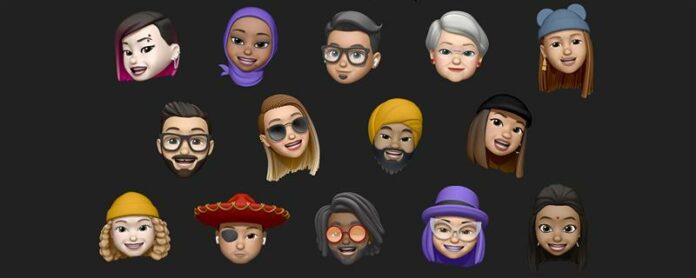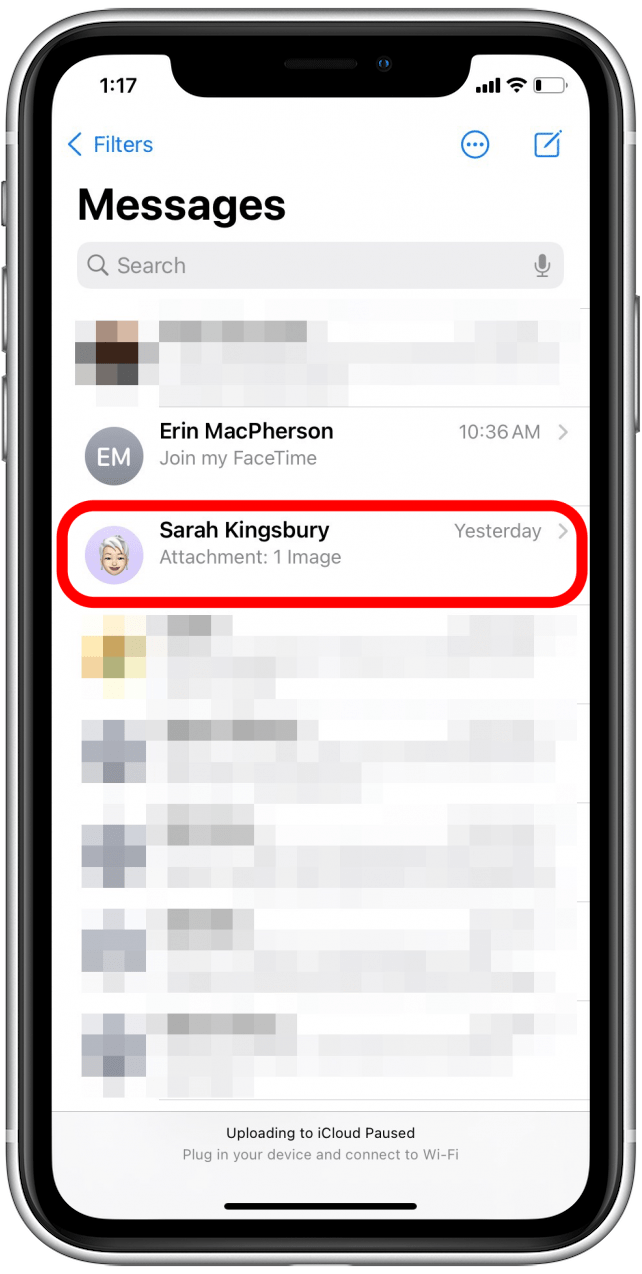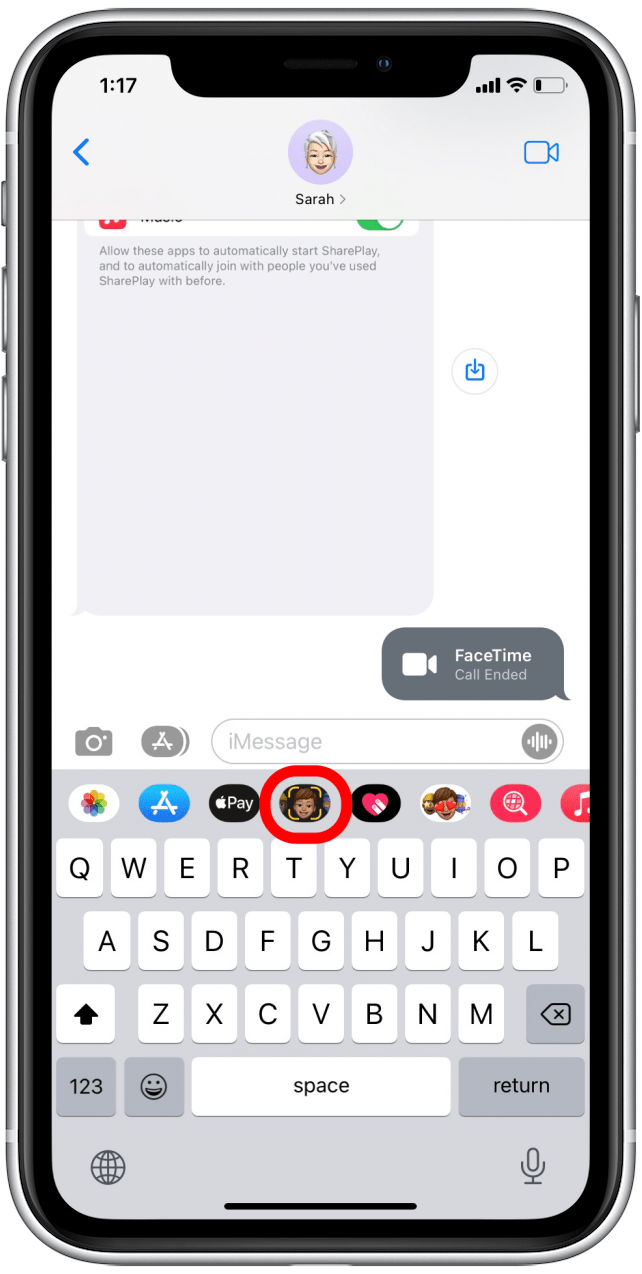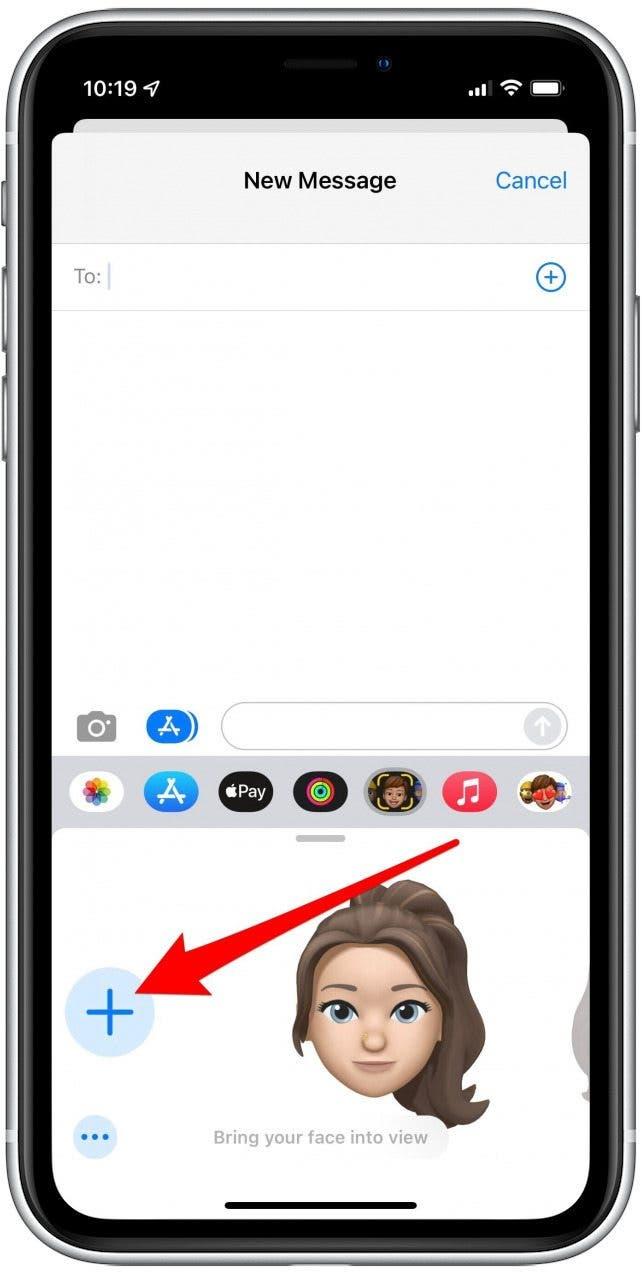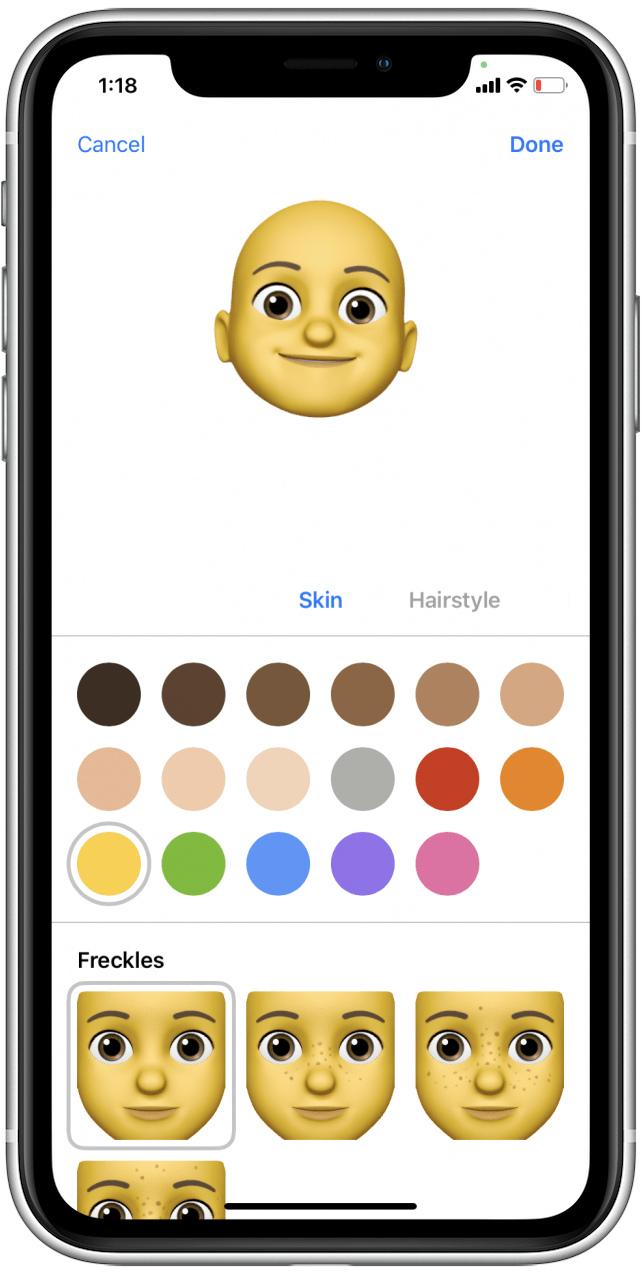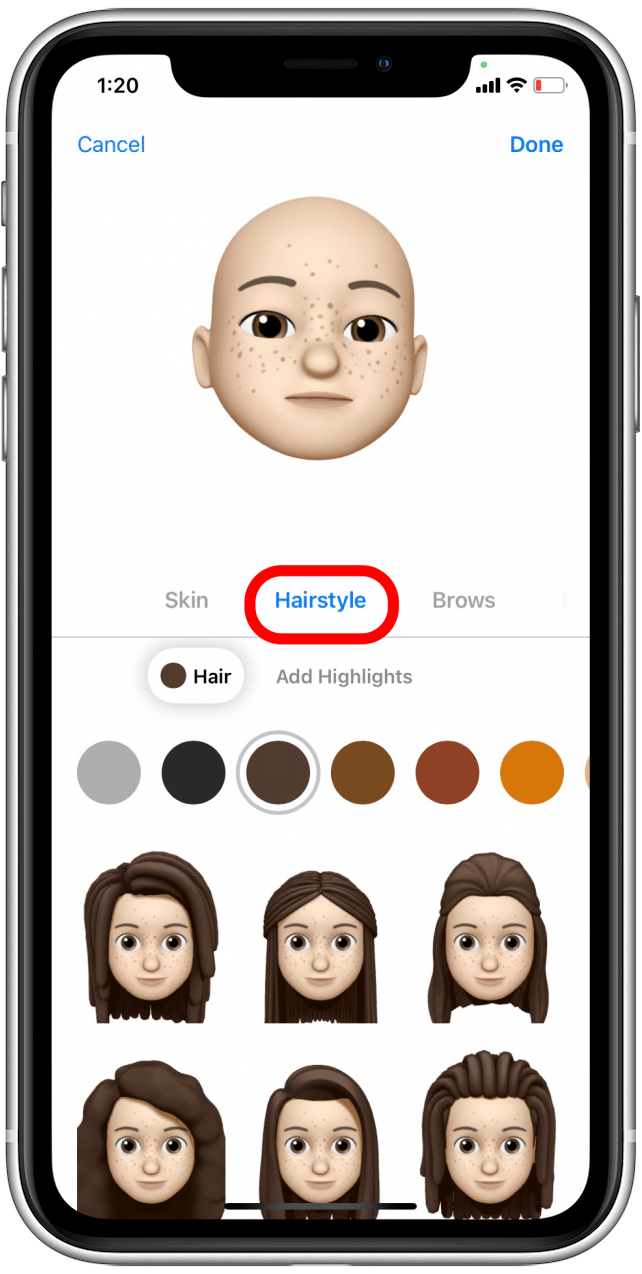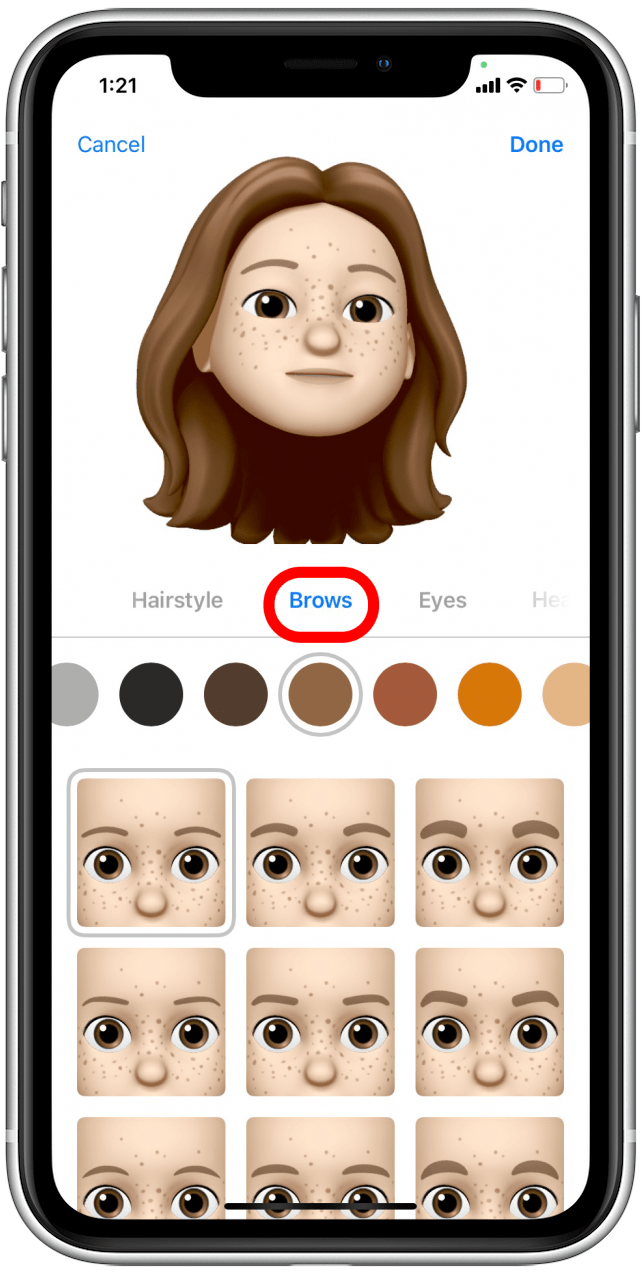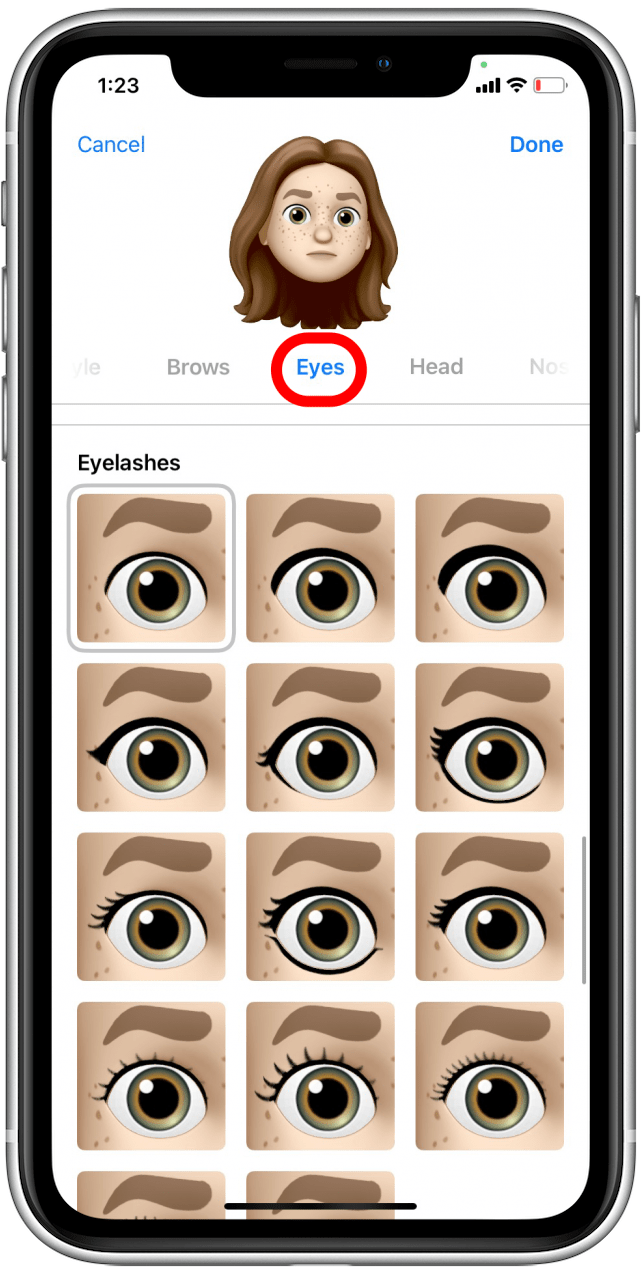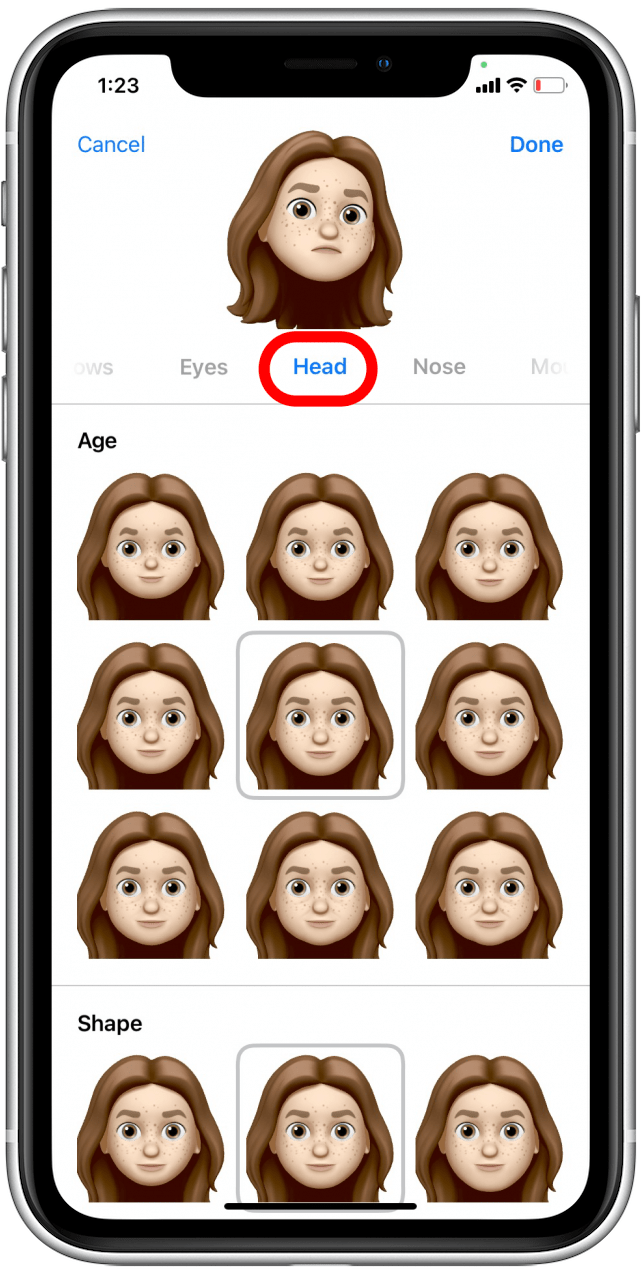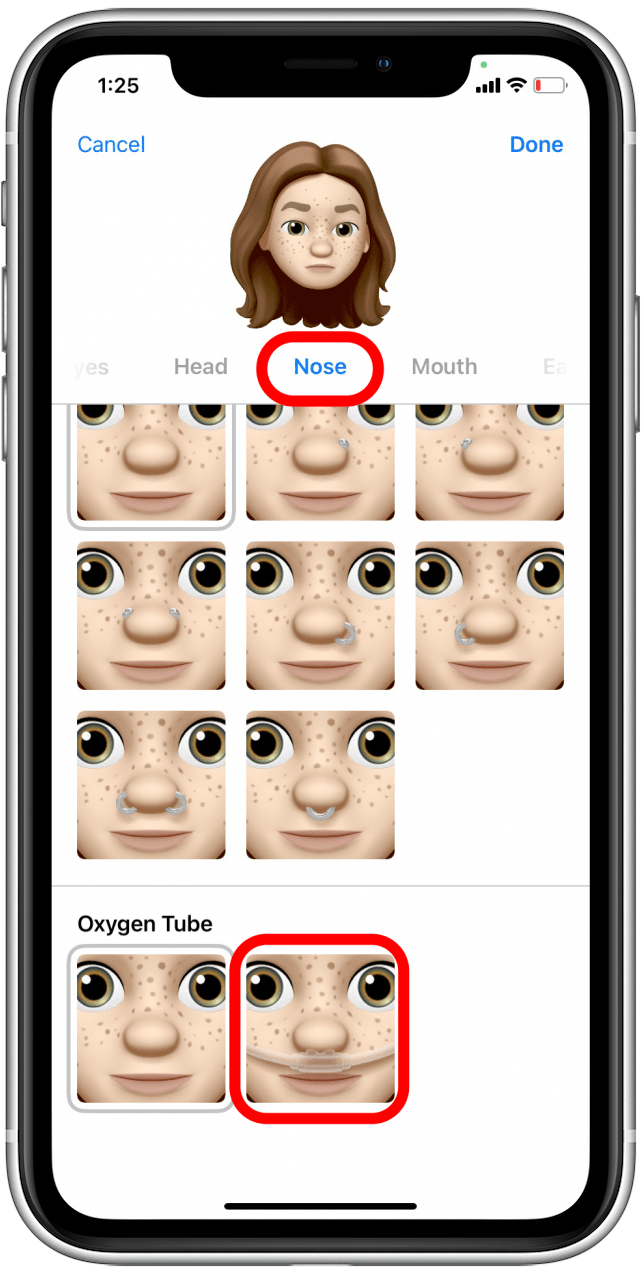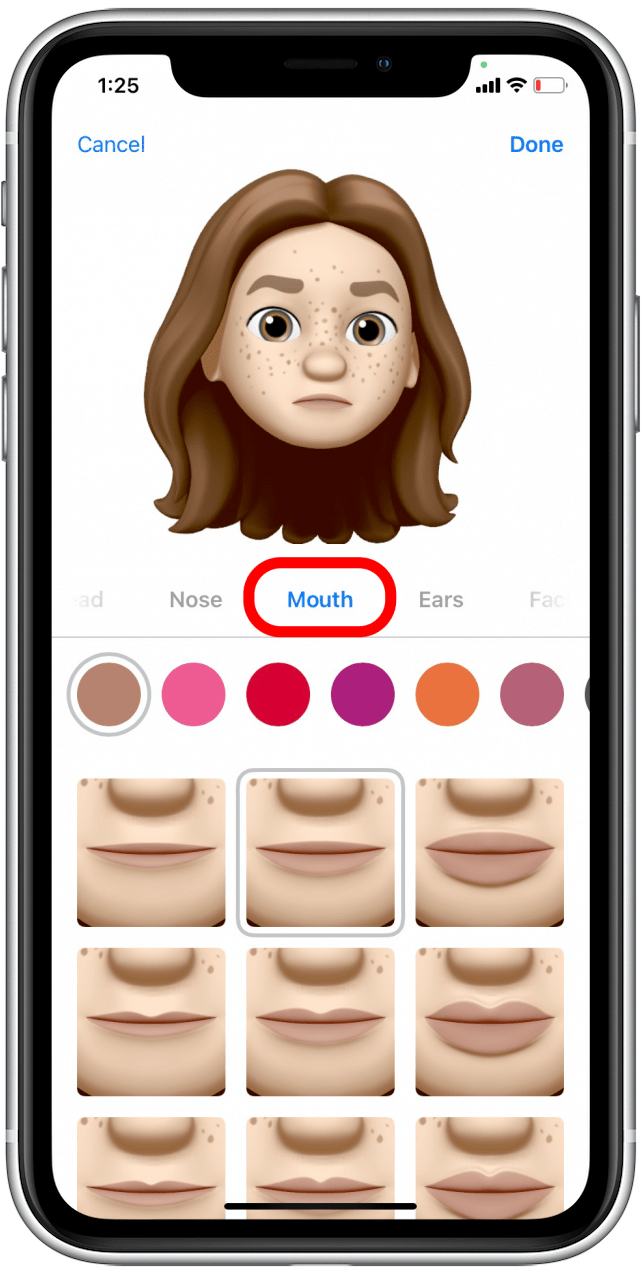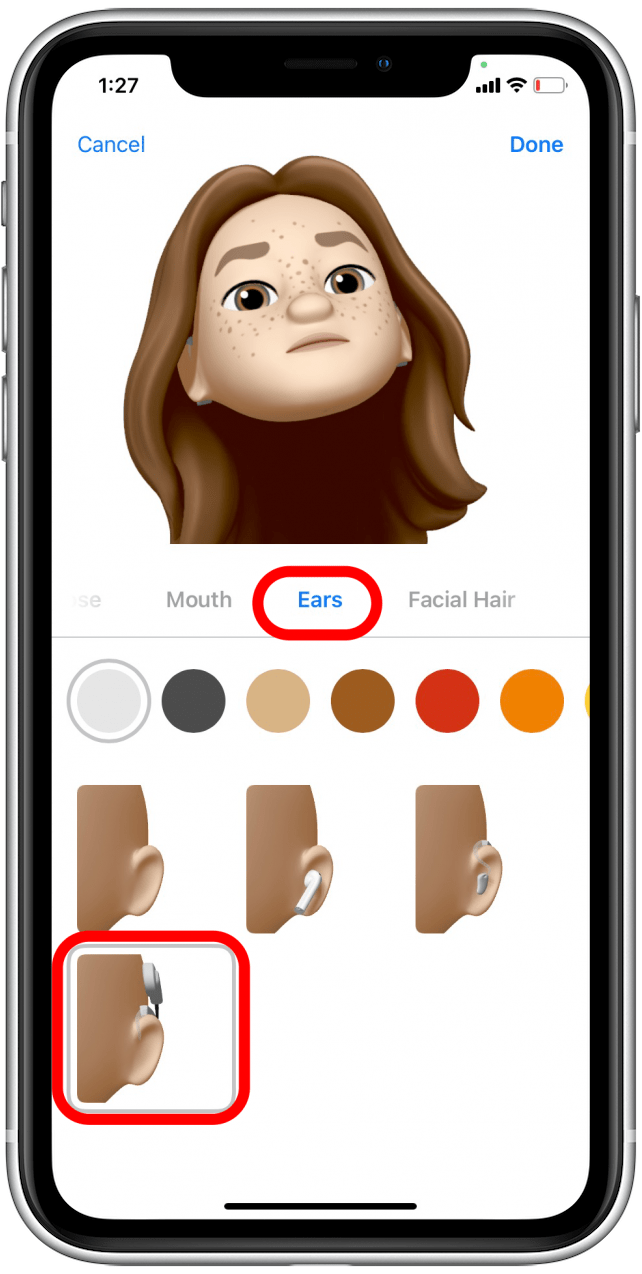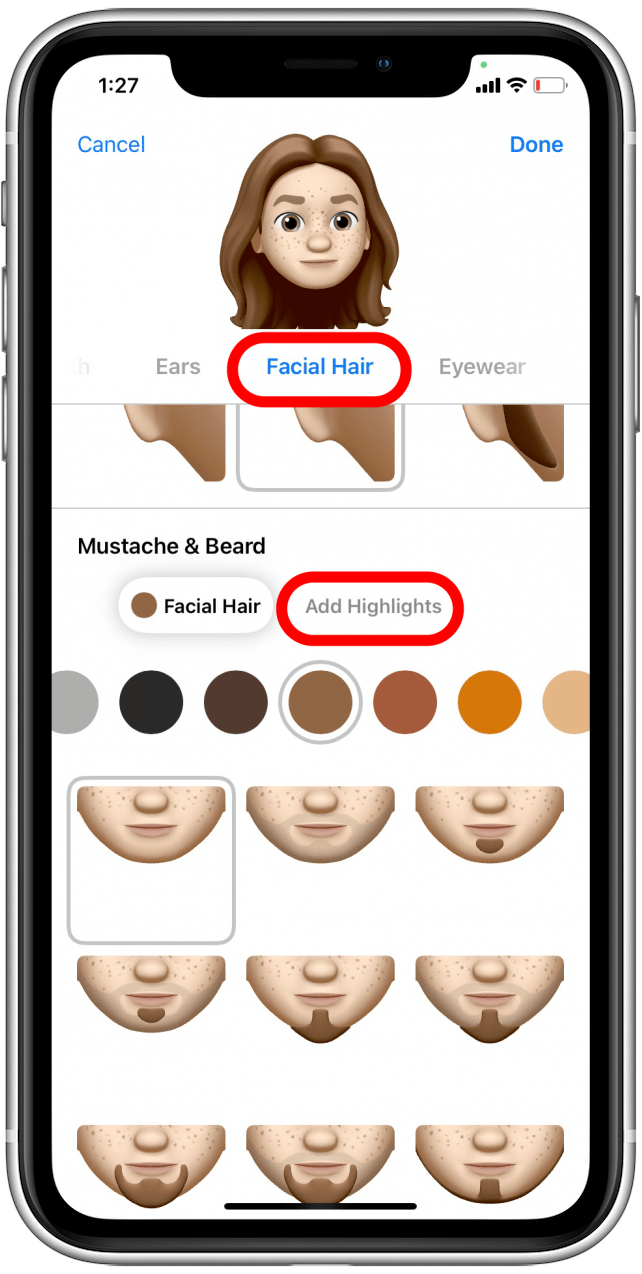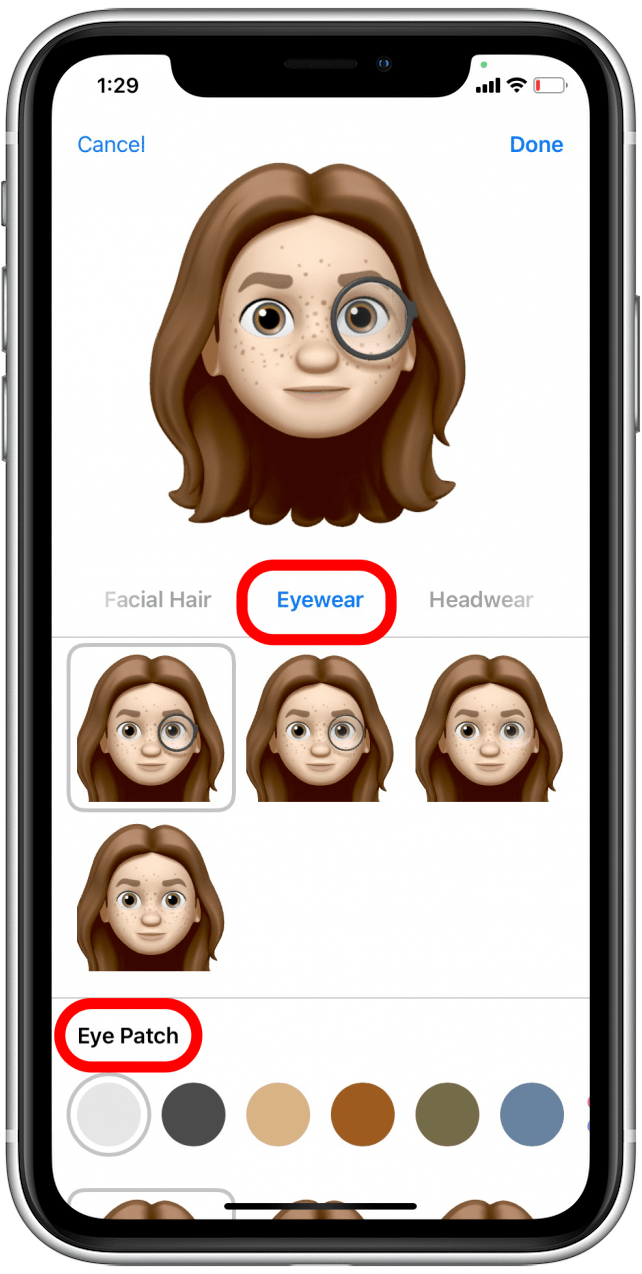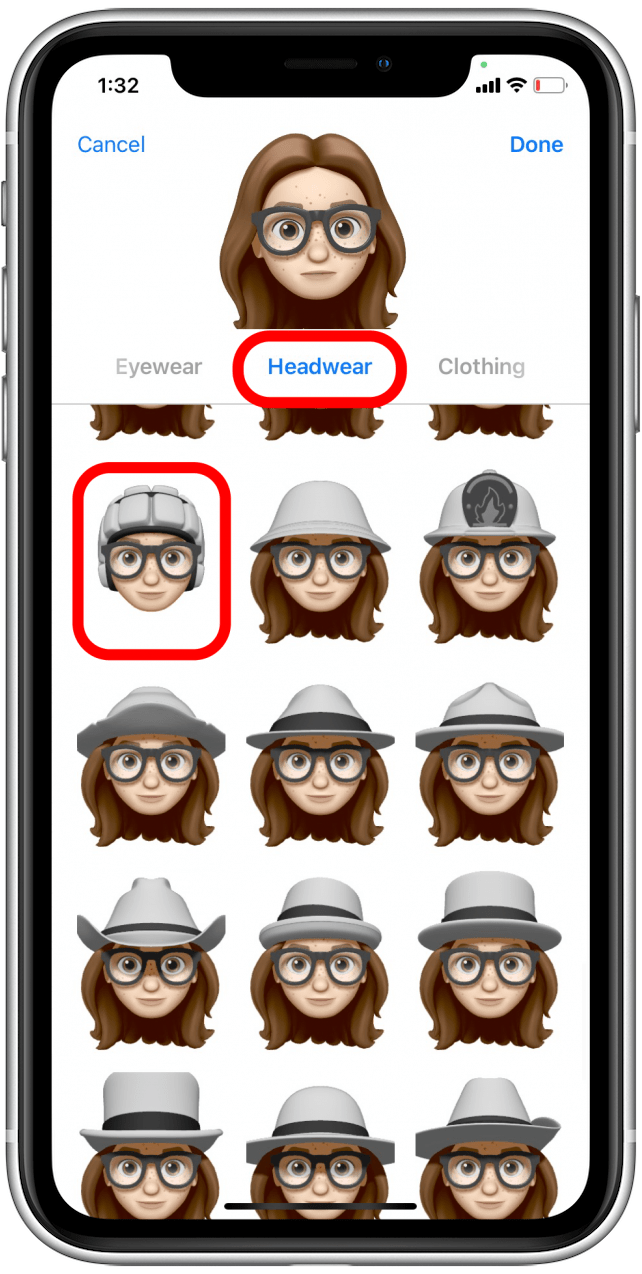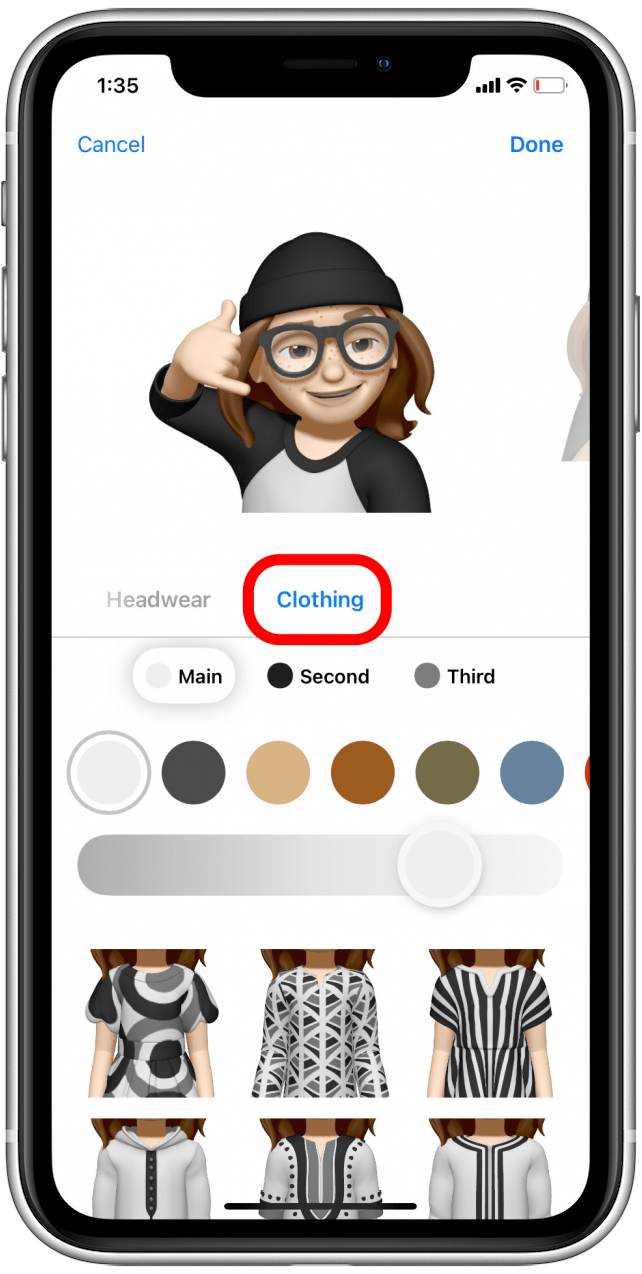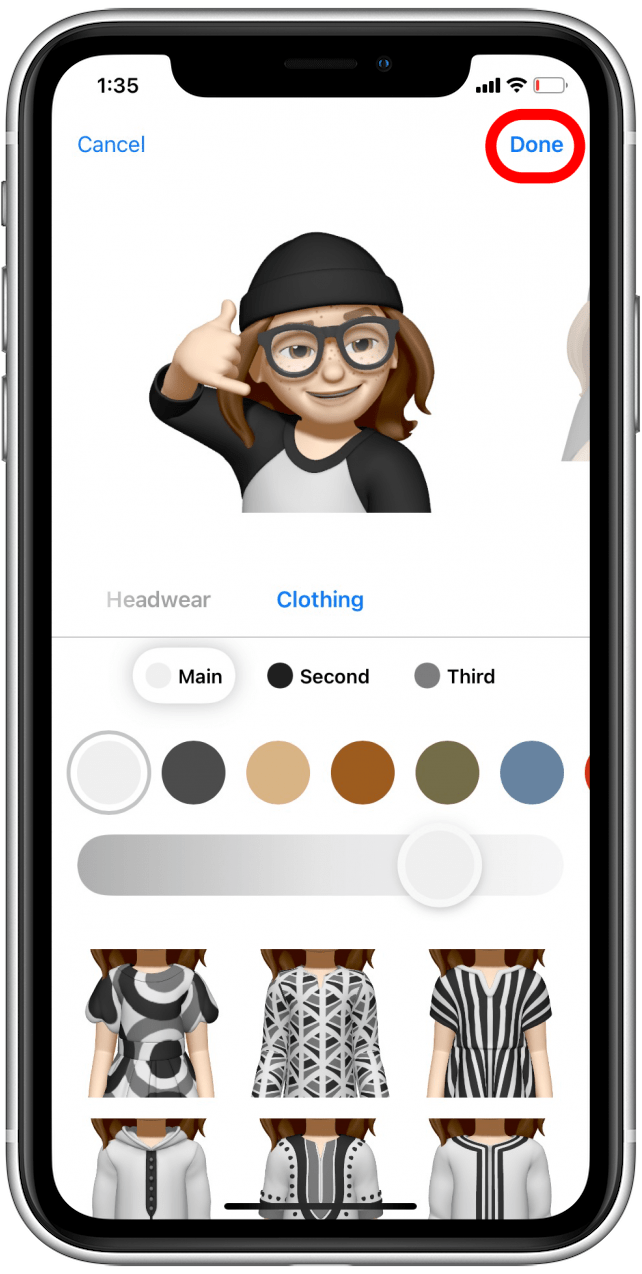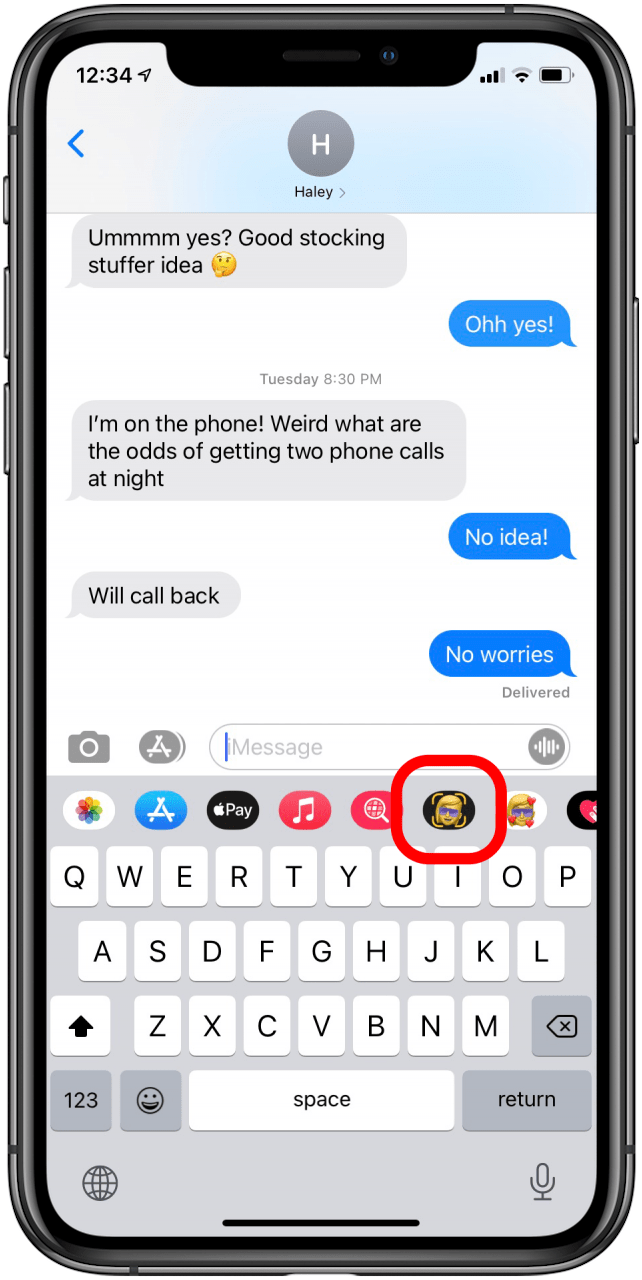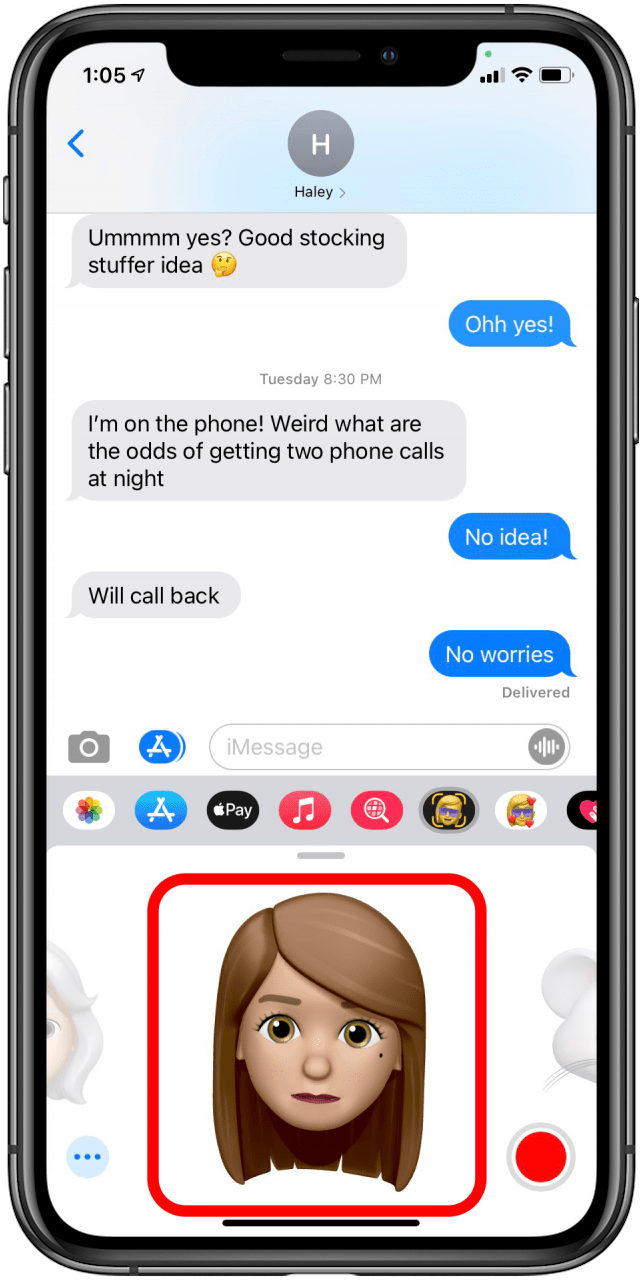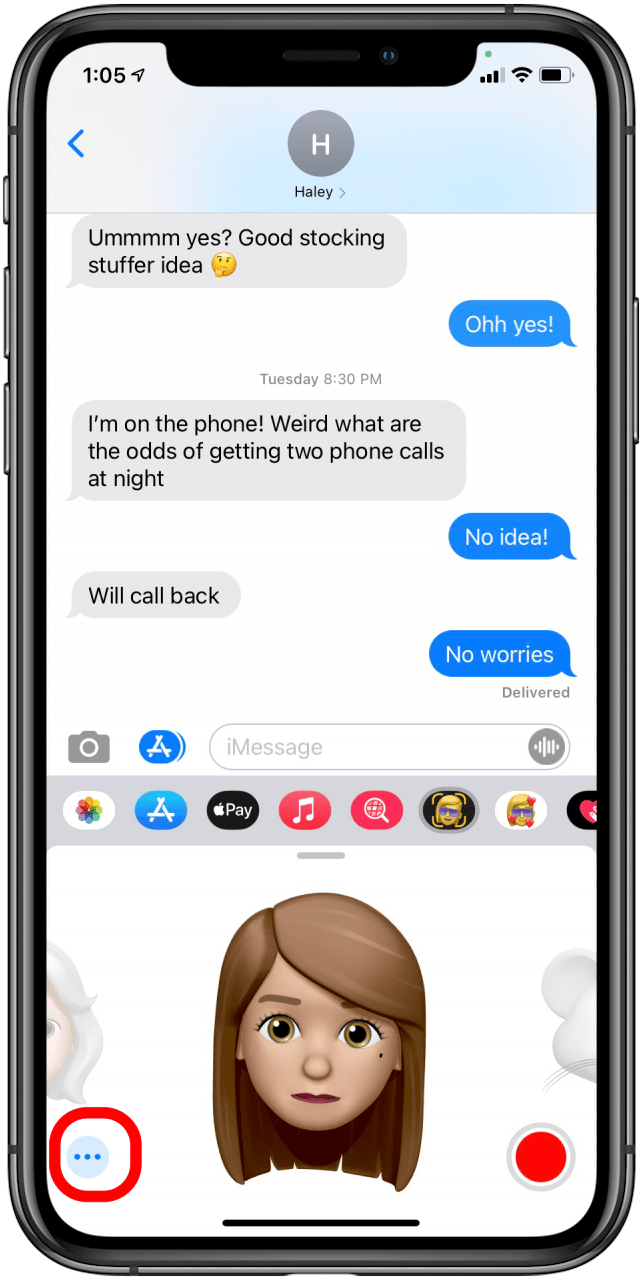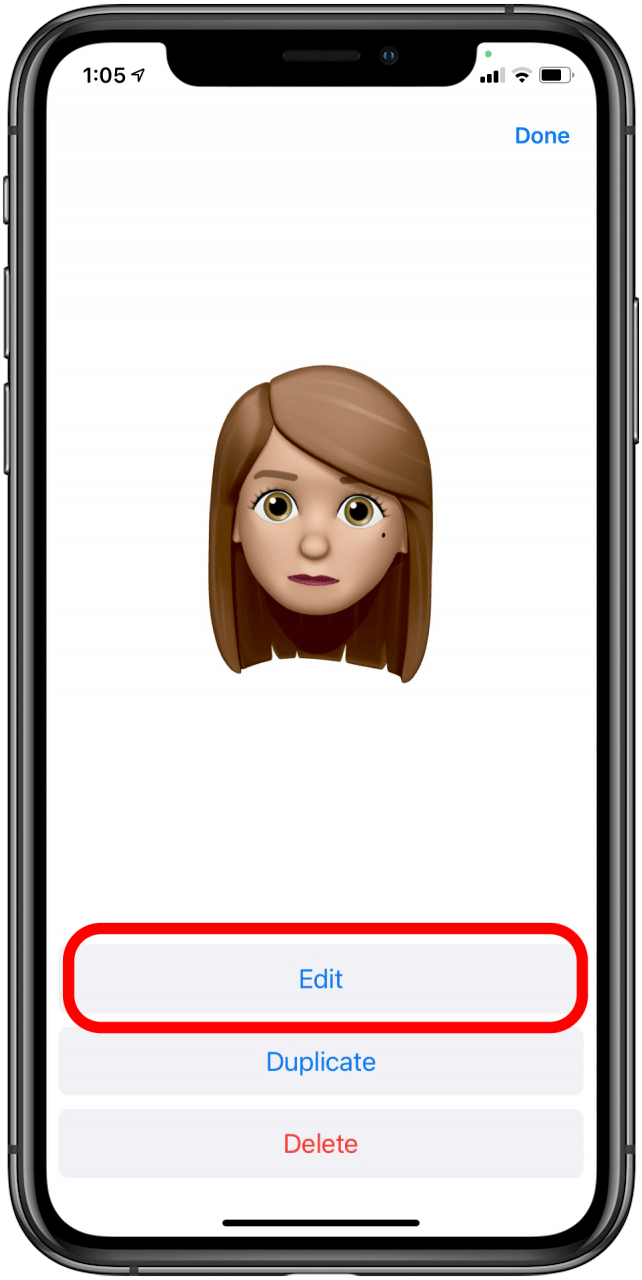Jos olet joskus halunnut luoda oman emojin, tulet pitämään hauskaa Memojis-toiminnolla, joka on otettu käyttöön iOS 12:ssa ja jota on parannettu iOS 15:ssä uusien mukautusvaihtoehtojen lisäämiseksi. Opastamme sinua luomaan ja muokkaamaan itsestäsi emojiversion, joka sisältää yhtä ainutlaatuisia ominaisuuksia kuin sinäkin.
Aiheeseen liittyvä: Poistettujen tekstiviestien palauttaminen iPhonessa
Miksi tulet rakastamaan tätä ominaisuutta
- Lisää tapoja räätälöidä Memojisi ominaisuuksia vastaamaan todellista itseäsi, mukaan lukien sisäkorvaistutteet, happiputki, pehmeä kypärä ja heterokromaattiset silmät.
- Uusia tapoja muokata vaatteita ja asusteita tekevät Memojin luomisesta entistä hauskempaa.
Kuinka luoda memoji iPhonessa
Mitä ovat Memojis? Ajattele niitä emojiversioina itsestäsi. iOS 15:n ansiosta ne ovat nyt muokattavampia kuin koskaan!
Animoitua memojia voidaan käyttää viesteissä ja FaceTimessa minkä tahansa iPhone- tai iPad Pro -mallin kanssa, joka tukee FaceID:tä, koska nämä laitteet sisältää TruDepth-kamerat ja tarvittavat kasvontunnistusanturit matkimaan liikettäsi. Eikö sinulla ole FaceID-laitetta? Ei se mitään! Voit luoda Memojin ja lähettää mukautetun avatarisi Memoji-tarrana emoji-valikosta, mutta et voi lähettää animoitua Memojia itsestäsi. Lisää opetusohjelmia iPhonen monien mukautettavien ominaisuuksien käyttämisestä saat ilmaisesta päivän vinkistä.
Näin luot memojin iPhonessa:
- Avaa Viestitsovellus.
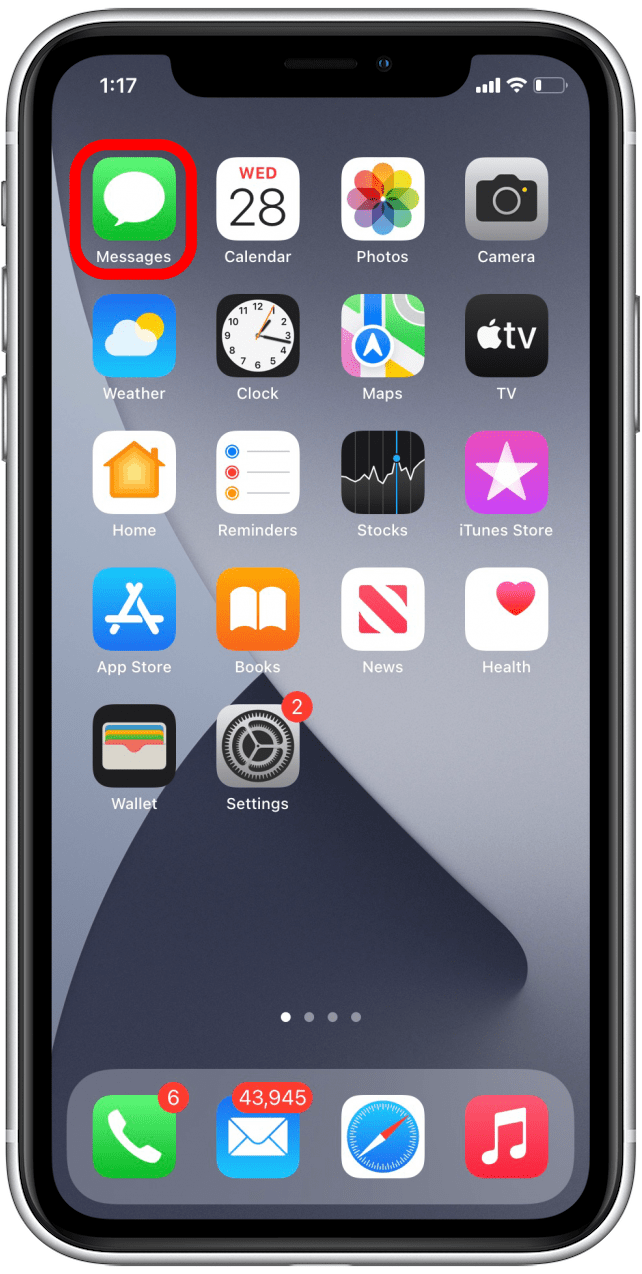
- Avaa olemassa oleva keskustelu tai aloita uusi.

- Napauta Memoji-kuvaketta.

- Napauta plus-kuvaketta Animoji-valintojen vasemmalla puolella.

- Kun luot Memojia, aloitat tyhjältä pöydältä, kuten alla oleva kuva. Valitse ihon sävy ja vieritä alas lisätäksesi pisamia, poskipunaa ja kauneusmerkkejä.

- Siirry seuraavaksi kohtaan Hiustyyli, jossa voit valita Memojin hiuksille tyylin ja värin.

- Napauta sitten Kulmat nähdäksesi kulmakarvat, otsamerkinnät ja kulmakarvojen lävistykset, jotka ovat käytettävissä vierittäessäsi sivua alaspäin.

- Silmät ovat luettelon seuraavana, ja niissä on muokattavissa silmien väri ja muoto, ripset, eyeliner ja varjot. Vieritä alas nähdäksesi jokainen vaihtoehto.

- Napauta seuraavaksi Pää valitseksesi Memojisi iän ja pään muodon.

- Valitse Nenä-kohdasta nenän koko ja muoto, mahdolliset lävistykset ja lisää halutessasi happiputki.

- Siirry Suu-valikkoon ja valitse suun muoto ja väri, hampaiden vaihtoehdot ja lävistykset.

- Valitse seuraavaksi Korvat muokataksesi korvien muotoa ja korvakoruja. Voit myös lisätä AirPodeja, kuulokojeita tai sisäkorvaistutteita Memojiisi!

- Napauta Kasvojen hiukset ja valitse haluamasi hiukset. Voit jopa korostaa partasi!

- Siirry kohtaan Silmälasit ja jos käytät laseja, valitse kehyksien ja linssien muoto ja väri. Alareunasta löydät vaihtoehtoja silmälappuille.

- Valitse hattu ja/tai kasvosuoja napauttamalla Päähineet. Voit valita enintään kolme väriä joillekin hattutyyleille. Jos käytät pehmeää kypärää, löydät myös tämän uuden päähinevaihtoehdon täältä!

- Napauta seuraavaksi Vaatteet valitaksesi asusi enintään kolmessa värissä.

- Kun olet luonut Memoji-avatarin, napauta vain Valmis oikeassa yläkulmassa.

Nyt voit käyttää Memojiasi Viesteissä ja FaceTimessa ja jopa lisätä ylimääräisiä tarroja ja tehosteita!
Kuinka muokata memojia
Kun olet tehnyt Memojin, saatat haluta muokata sitä myöhemmin, esimerkiksi jos olet leikannut hiukset ja haluat, että Memoji heijastelee tätä. Muistion muokkaaminen:
- Napauta Memoji-painiketta tekstiviestissä.

- Valitse muokattava Memoji.

- Napauta Memojin vasemmassa alakulmassa olevaa lisää-kuvaketta.

- Napauta Muokkaa.

- Kun olet valinnut muokkauksen, käyt läpi samat vaiheet kuin luot Memojin, mutta alkuperäiset valinnat asetetaan oletusarvoiksi. Voit myös kopioida tai poistaa Memojin samasta valikosta, jossa voit valita Muokkaa.
Nyt kun sinulla on emoji-versio itsestäsi tallennettuna iPhonellesi, voit käyttää sitä mukauttaaksesi viestejäsi tai tehostaa FaceTime-puheluitasi!